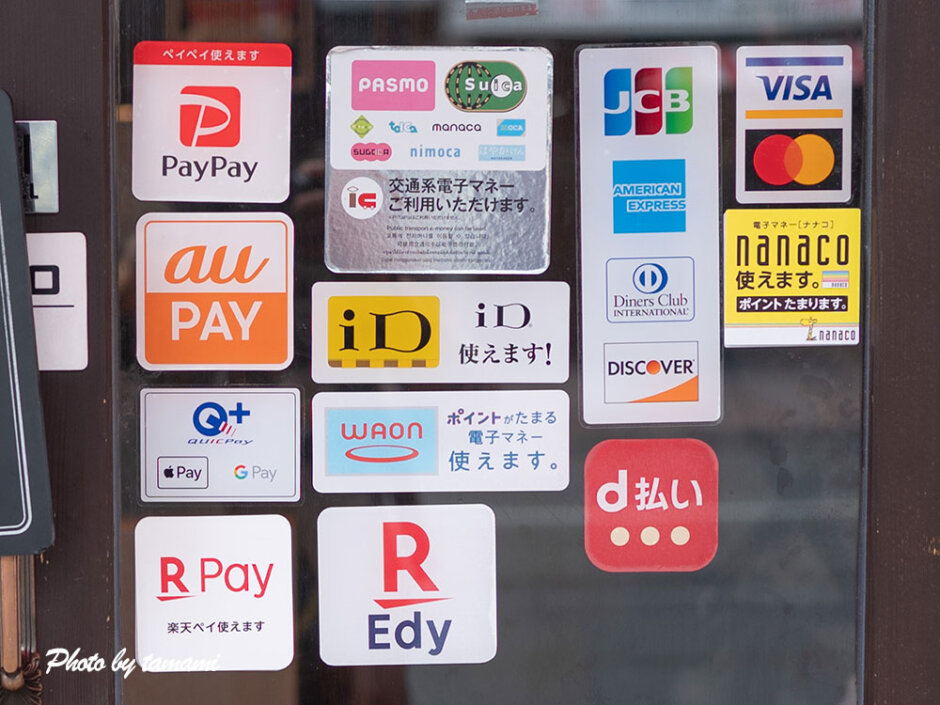電子マネーはキャッシュレス決済の一つとしてすっかり身近になりましたが、私が主に使っていたのはPaypay。Paypayから「QUICPay」をメインに使うことにした理由は、明細を一括で管理するためです(私はマネーフォワードMEを使っています)。
「QUICPayやiDはどこででも使えるの?」「Paypayを使える店舗は多いけど、QUICPayやiDを同じように使える店舗はあるの?」などと不安があるかもしれませんが、コンビニを含めて大抵の店舗でQUICPayやiDが使えます。
使い始めたら便利なので、経緯を備忘録として残しておきたいと思います。
※本ページにはプロモーション広告が含まれています。
✔︎本記事の内容
- 電子マネーの種類
- クレジットカードと紐づけるQUICPayやiDをiPhoneで使ったら便利だった
- QUICPayとiDを使うのに登録が可能なクレジットカード
この記事を書いている私はフランスが大好きで、渡仏歴17回。フランスを含めてヨーロッパでは日本よりも電子マネー化が進んでいます。できれば海外では財布を出さないようにしたいので、完全な電子マネー化を進めているところです(2024年2月時点)。
目次
電子マネーの種類
電子マネーの種類
電子マネーには「プリペイド型」「ポストペイ型」「デビット型」の3種類があります。日本でよく使われている「Paypay」「楽天ペイ」「Line Pay」やIC系SuicaやPasmoなどはプリペイド型です。
| 種類 | 支払い方式 | 決済 |
| プリペイド型 | 事前チャージ | Paypay、楽天ペイ、Line Pay、交通系IC(Suica、PASMO等)楽天Edy、nanaco、WAON、iD など |
| ポストペイ型 | 後払い(クレジットカードに紐付け) | iD、QUICPay など |
| デビット型 | 口座から即時引き落とし | iDなど |
「iD」や「QUICPay」などのポストペイ型はクレジットカードに紐付けて使うので、チャージをする手間がありません。※人によっては使いすぎてしまうかもしれないデメリットがあります。
QUICPayやiDはどこで使える?
使ったことがないと「どこで使えるのだろう?」と心配になりますが、コンビニを含めて大抵の店舗で使えます。私は使い始める前に外出先で立ち寄る店舗で「QUICPay」や「iD」が対応しているかをまず確認しました。「QUICPay」や「iD」のロゴが入った店舗で利用可能です。


●QUICPayのロゴ


●iDのロゴ
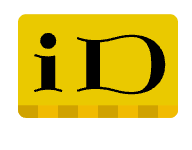
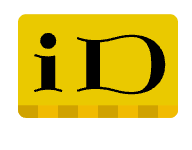
QUICPayやiDをiPhoneで使うのに登録が可能なクレジットカード
QUICPayを使うのにiPhoneで登録が可能なクレジットカードは以下の通りです。私はJCBグループのOPカードとクレディセゾンマイレージカードを登録しています。
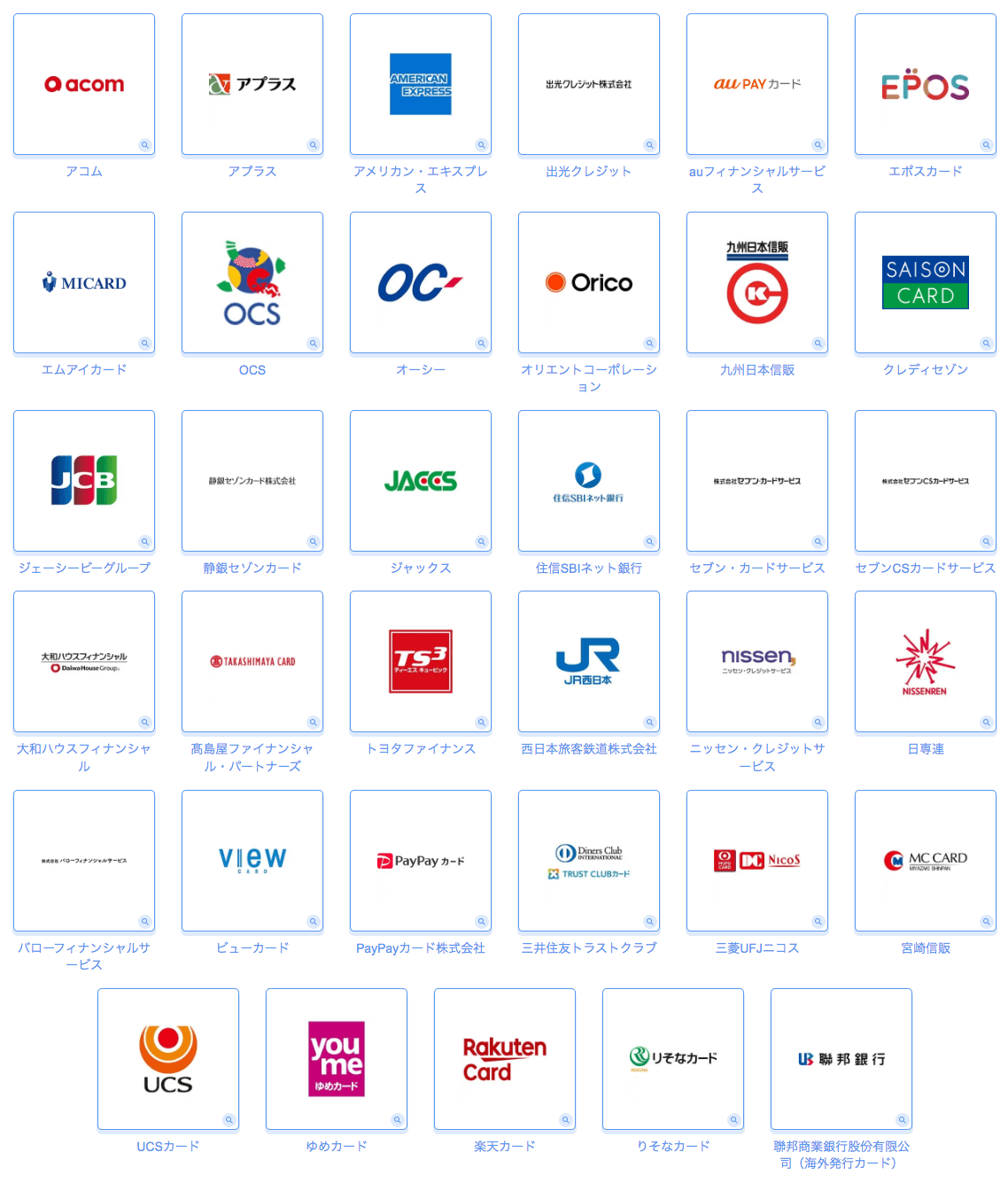
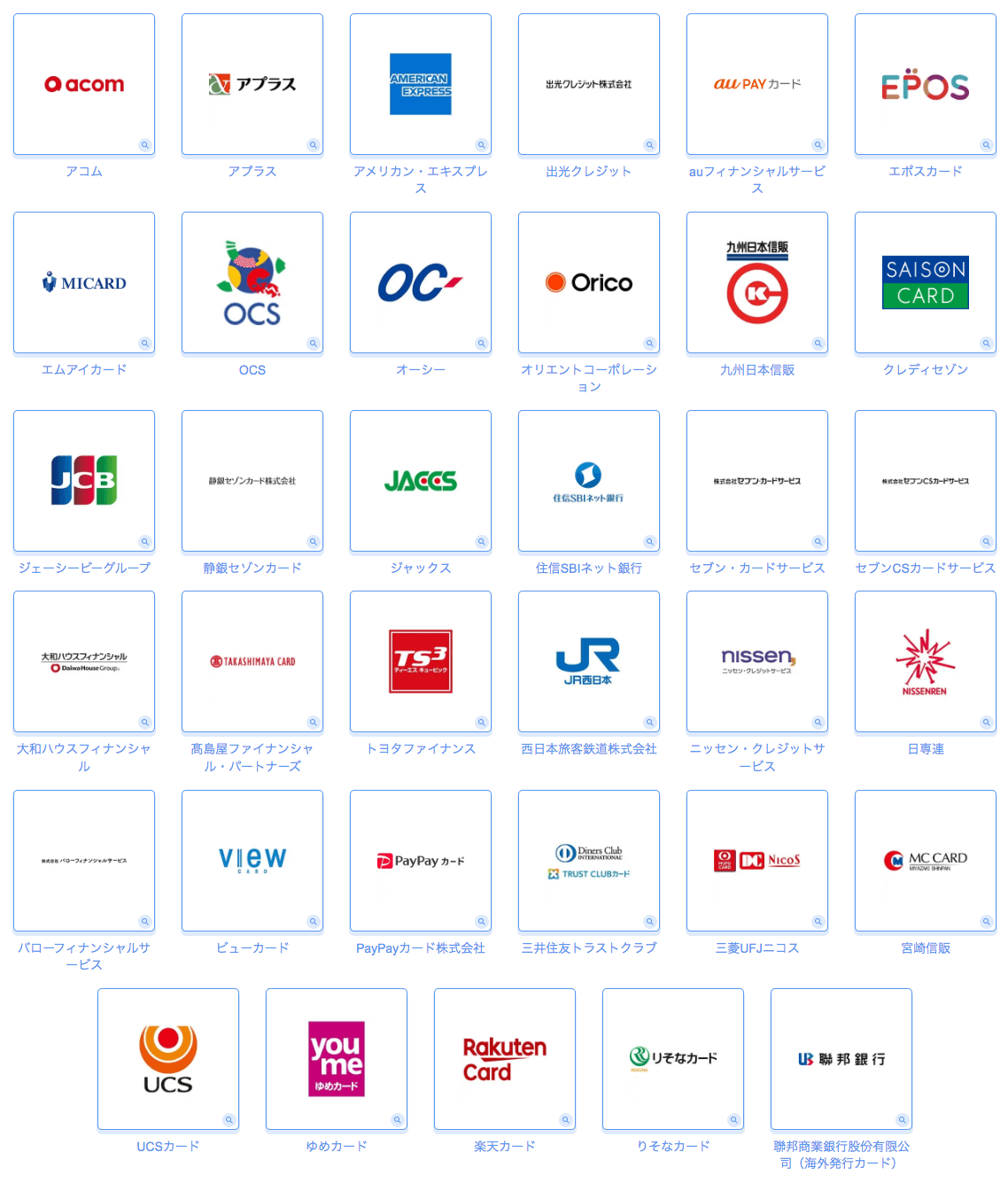
参照元:QUICPay公式サイト
iDを使うのにiPhoneで登録が可能なクレジットカードは以下の通りです。
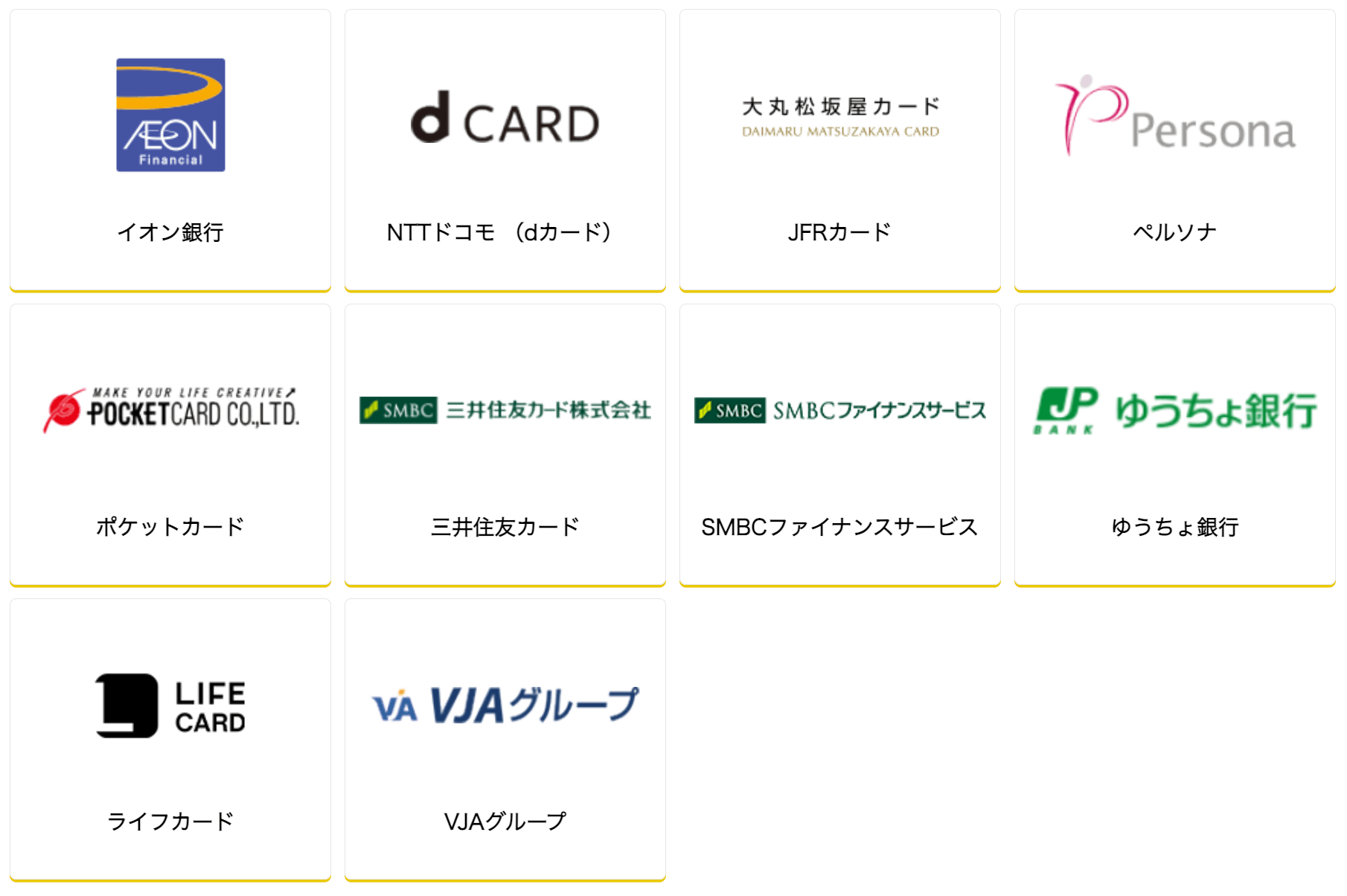
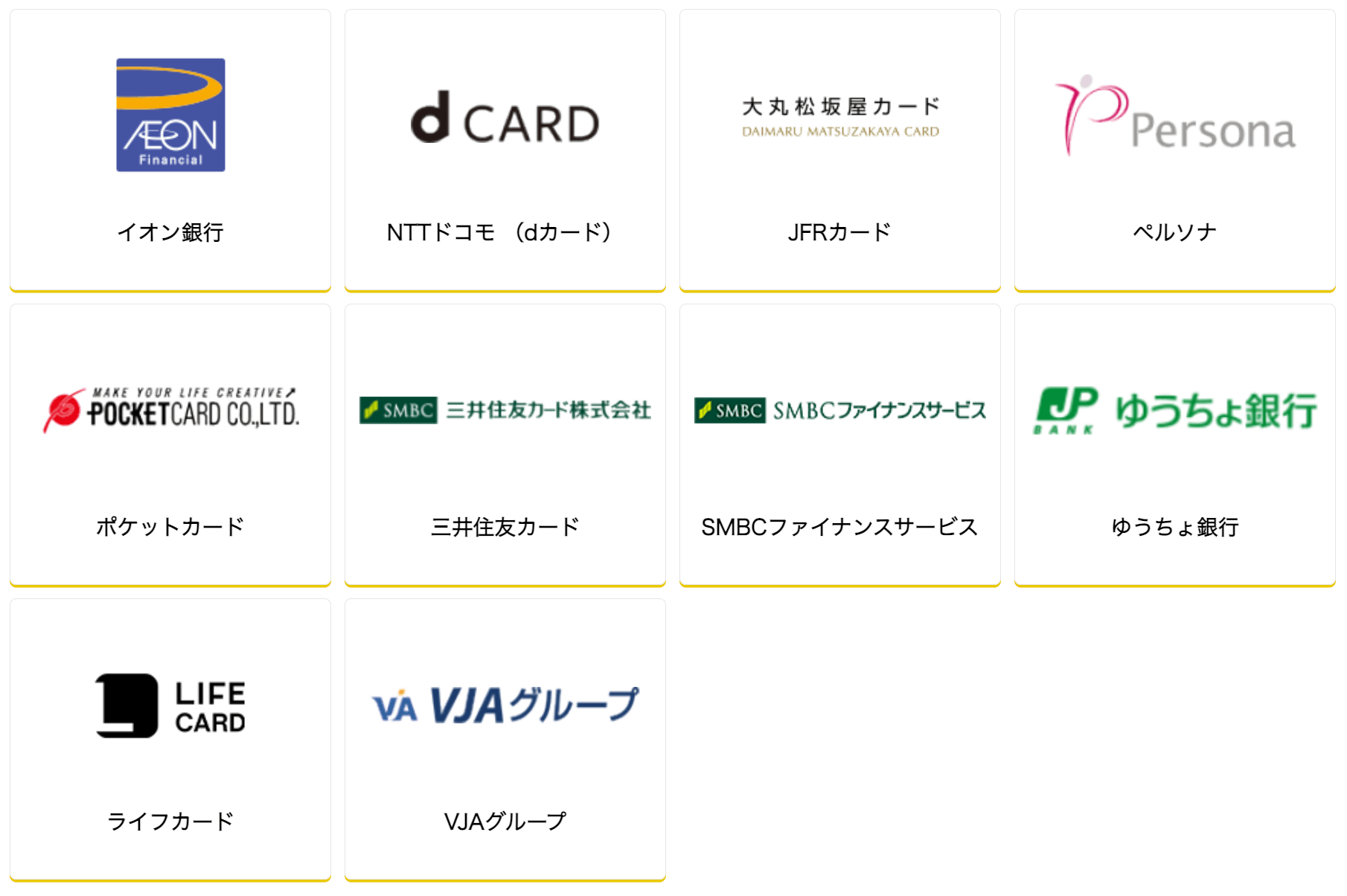
参照元:iD公式サイト




QUICPayやiDをiPhoneでどうやって使えるようにするのか?(設定)
QUICPayやiDを使うには、QUICPayやiDで使用可能なクレジットカードをiPhoneの「ウォレット」に紐づけます。
- iPhoneに登録が可能なクレジットカードを申し込む(ない場合)
- iPhoneに「ウォレット」アプリがあるか確認する(ない場合はApp Storeからインストール)
- iPhoneの「ウォレット」にクレジットカードを追加する
iPhoneの「ウォレット」にクレジットカードを設定する手順は以下の通りです。
1.iPhoneの「ウォレット」を起動する
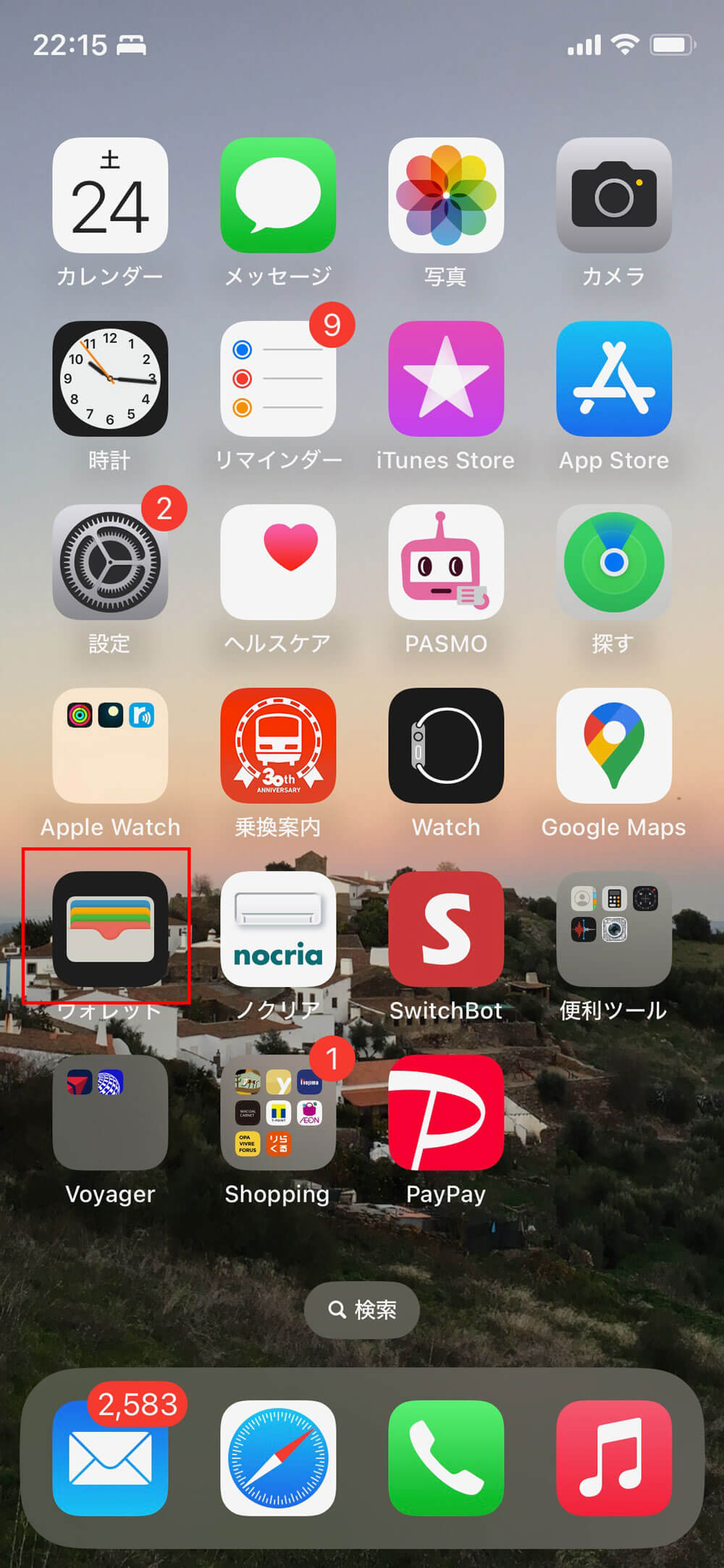
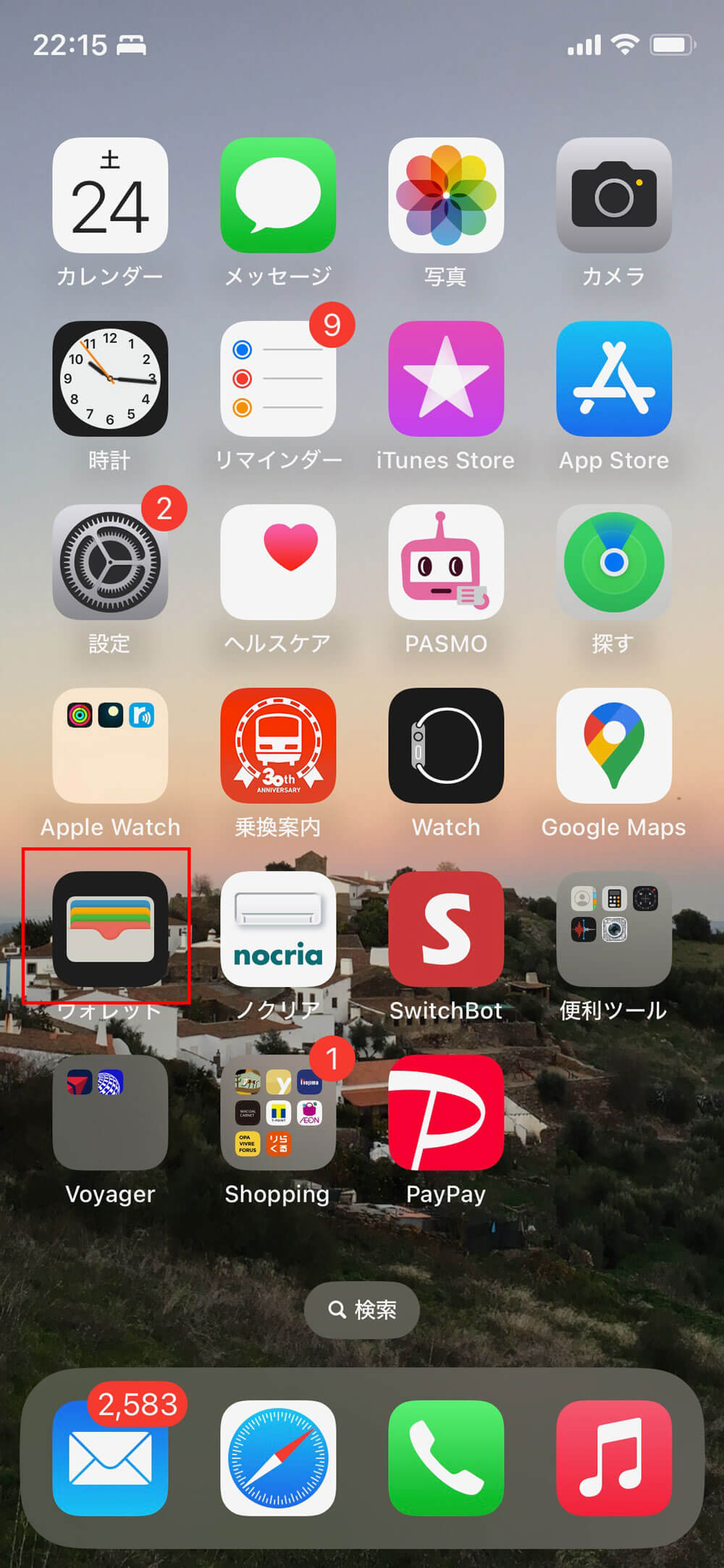
2.画面中央の「追加」をタップ。2枚目以降は右上の「+」をタップして、「クレジッドカードなど」を選択
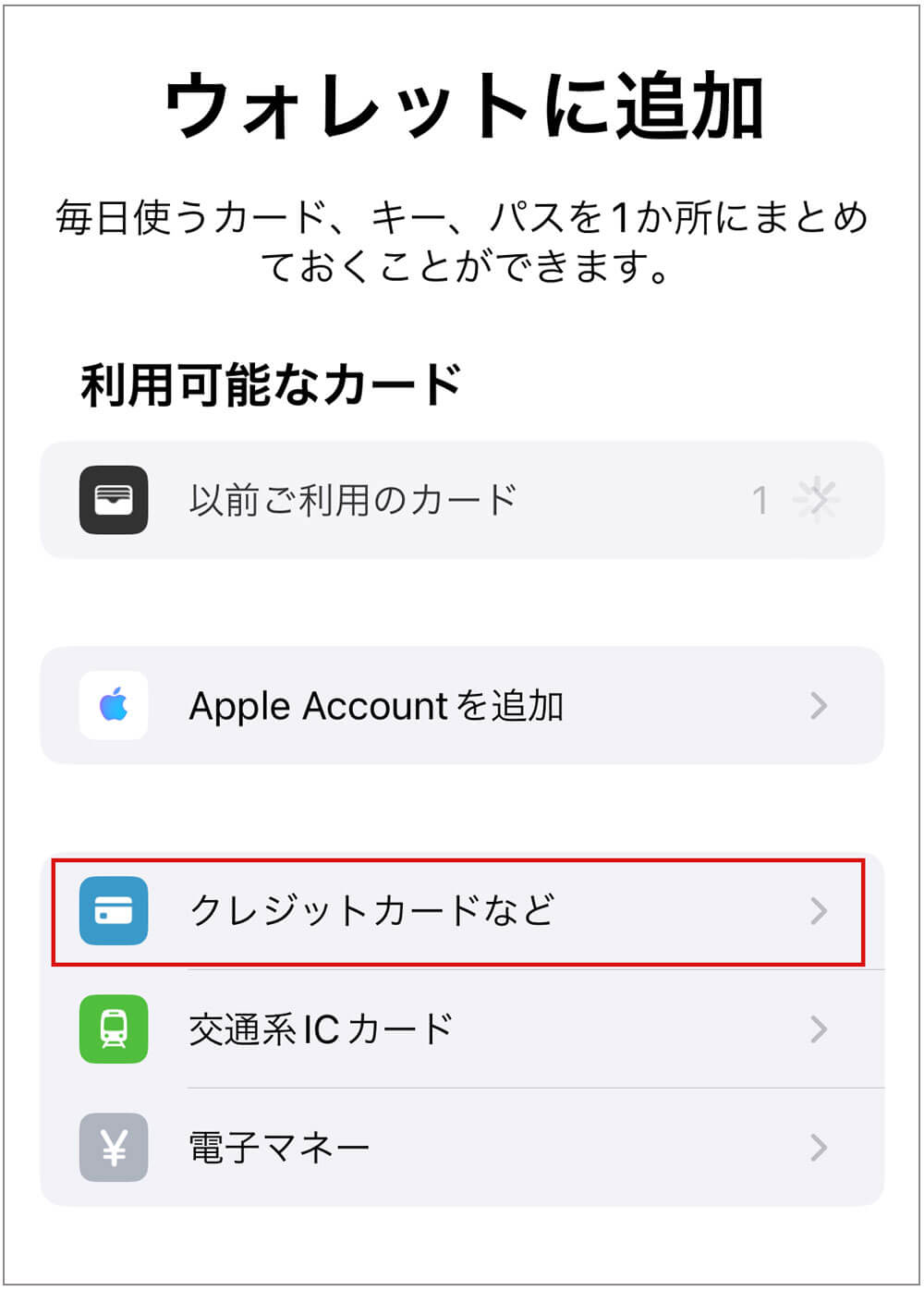
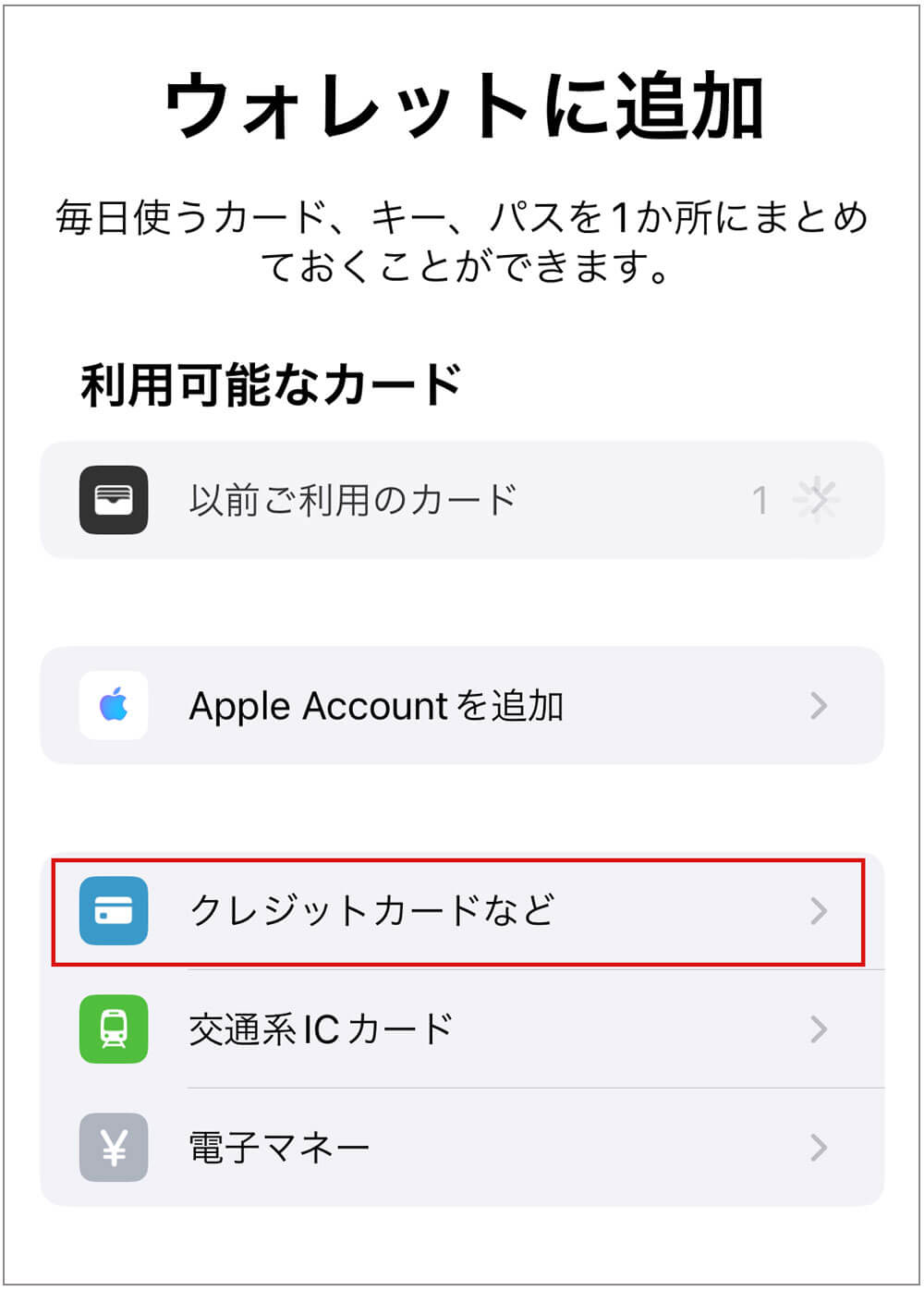
3.追加したいクレジットカードをスキャンする
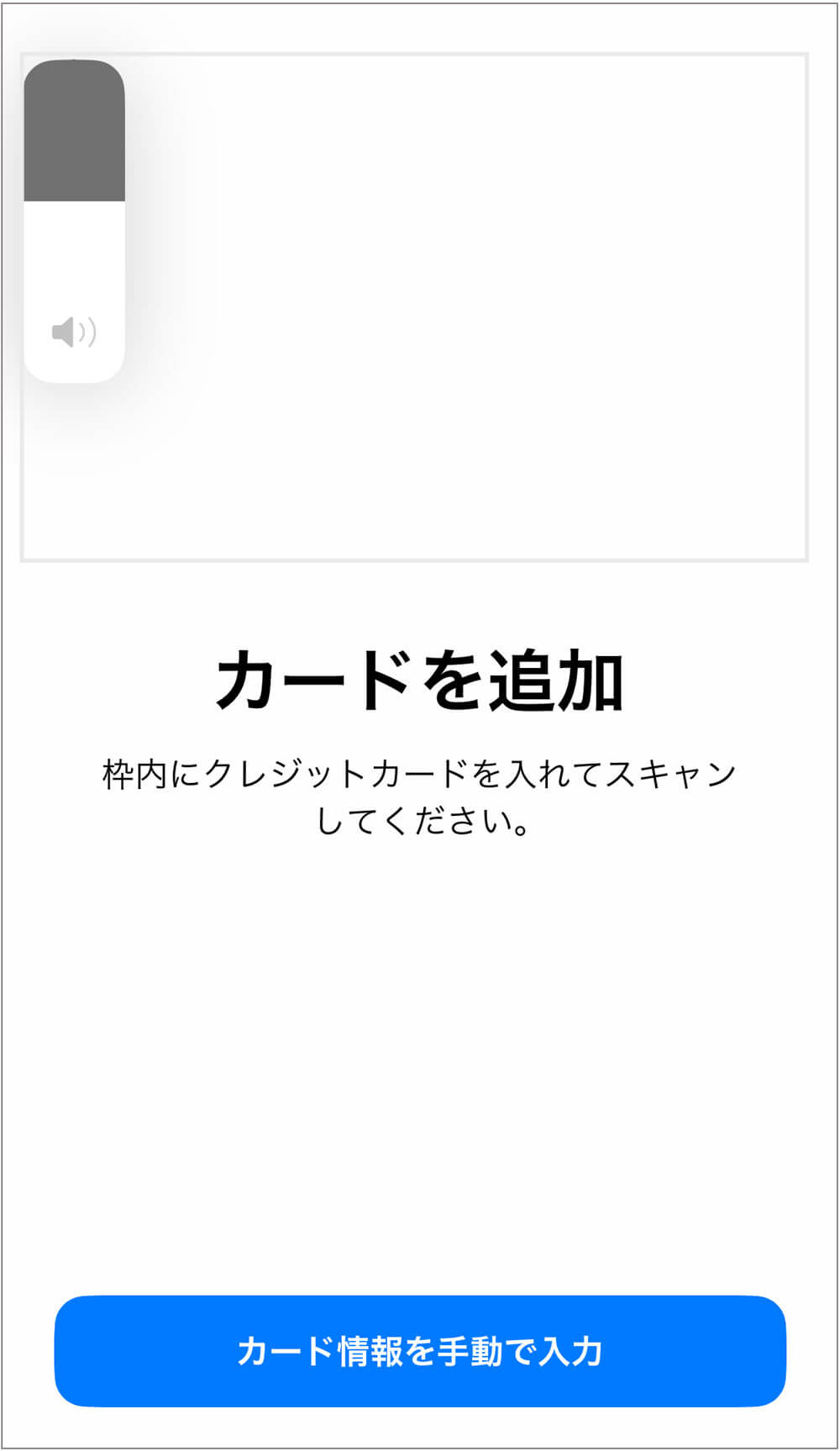
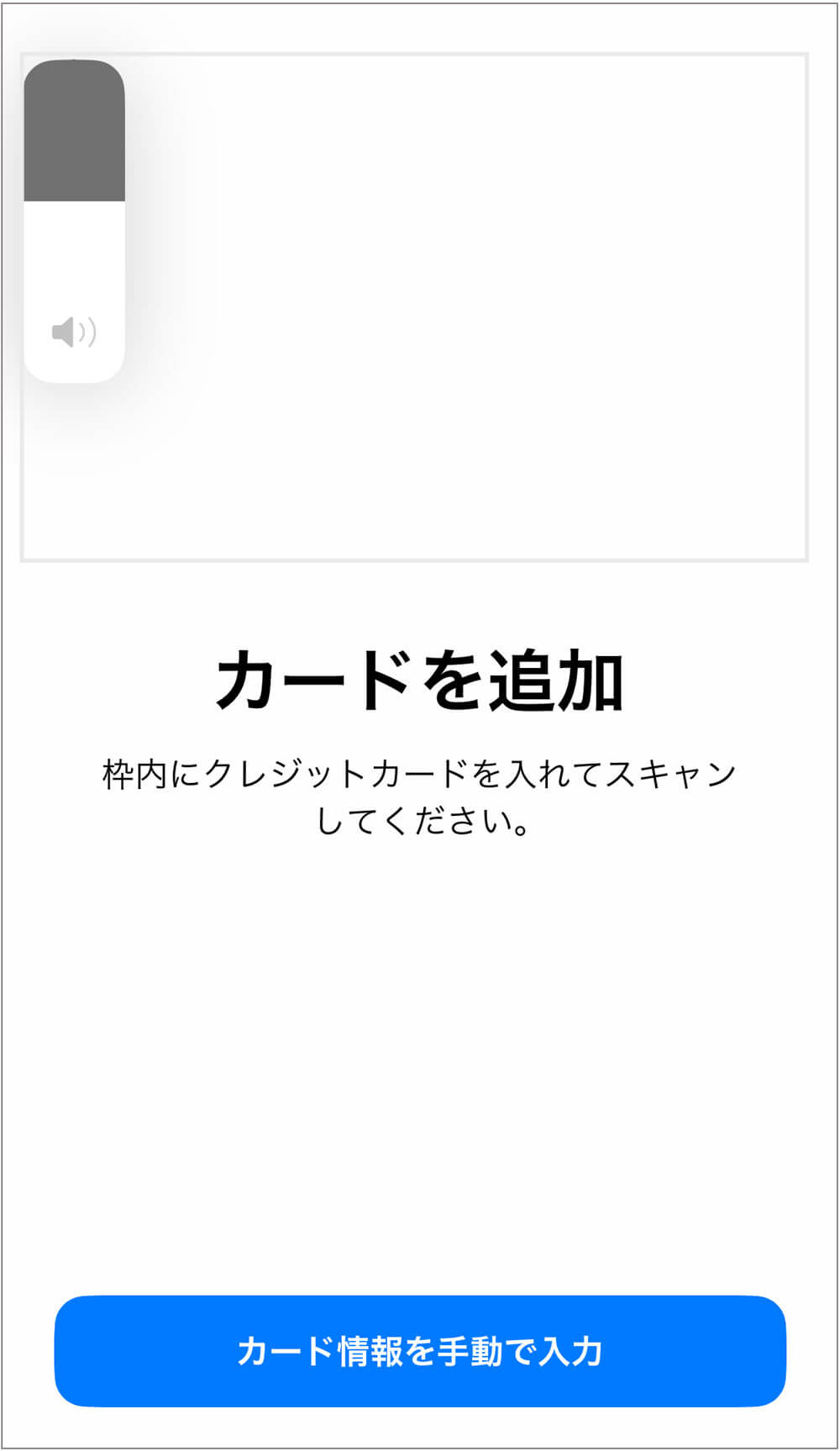
4.詳細(クレジットカード番号、有効期限、氏名など)を確認して追加を完了する
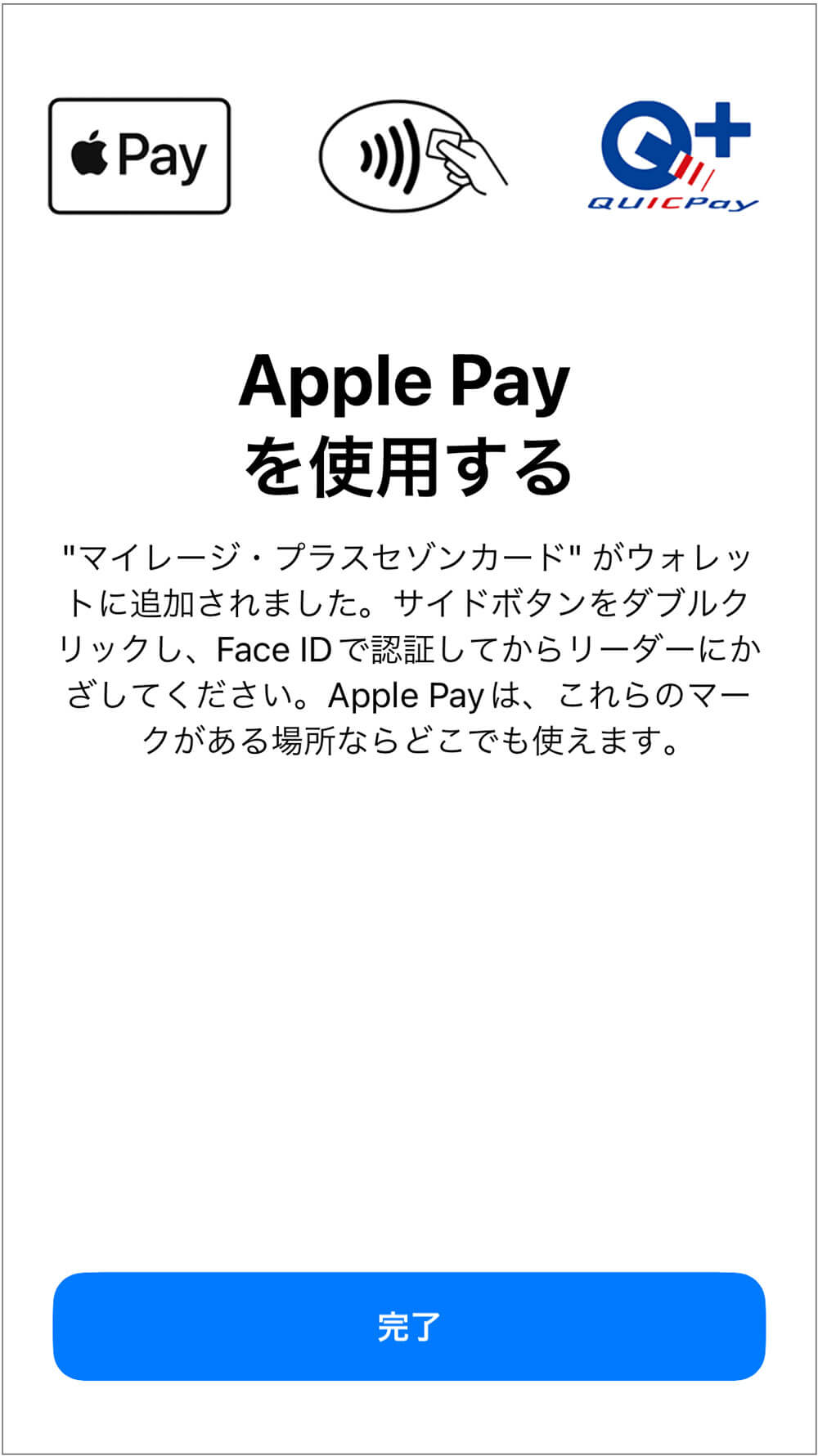
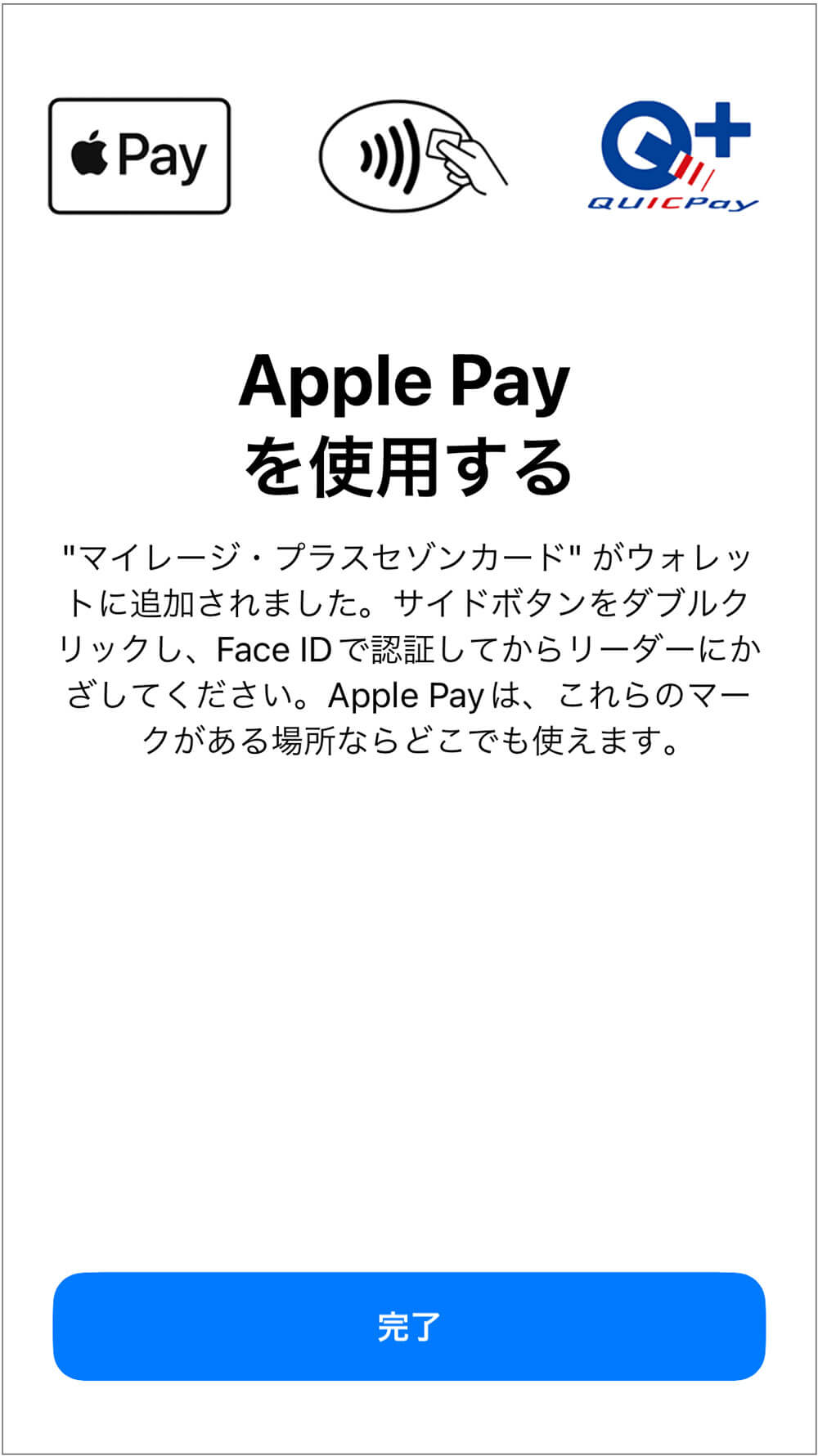
5.完了


QUICPayやiDを店舗で使うときは、「QUICPay」や「iD」ロゴがあるお店で「〇〇(QUICPay)で支払います」と伝えて「Wallet」から使いたいクレジットカードを選びます。顔認証や指紋認証をした後に店舗にある端末にかざして「クイックペイ」と音声が出たら支払い完了です。
マネーフォワードMEと連携していれば、使った内容をマネーフォワードMEで確認できます。